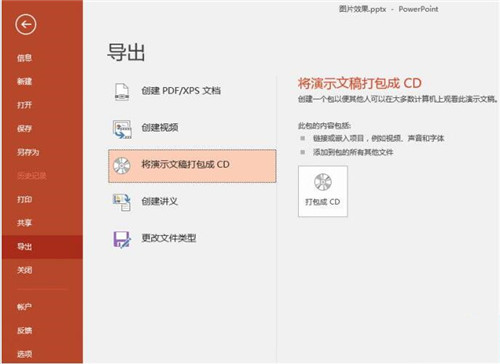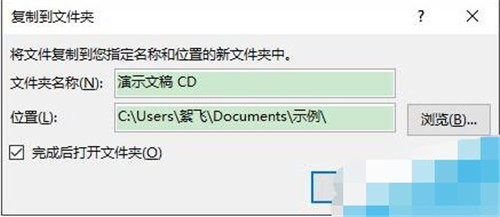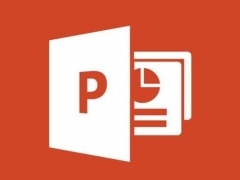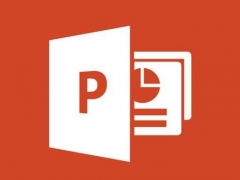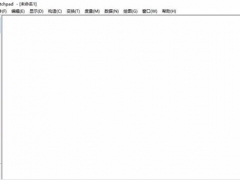多个PPT连续播放怎么设置 ppt连续播放怎么设置
教程之家
PPT
很多小伙伴因为在工作上的需要和安排,经常要连续演示多个PPT文件,按照常规的播放给人的感觉要停顿且不专业,该怎么设置不中断的连续播放多个ppt的效果呢?方法很简单,大家且看下方的ppt文件连续播放教程。
首先打开一个制作好的PPT,然后点击“文件→导出→将演示文稿打包成CD”,再点击右侧“打包成CD”按钮。
在打开的对话框中,点击“添加”,再从打开的浏览框中选中所有欲连续播放的PPT文件,配合Ctrl或Shift键,可以一次选择多个文件,然后点击“打开”,导入PPT文件列表。
最后点击“复制到文件夹”,在打开的对话框中设置导出的保存位置,点击“确定”。
完成后会自动打开文件保存的文件夹,其中有一个HTML网页文件,打开后,有一个漂亮的网页界面,随意点击哪个链接,即可播放那个PPT了。
关于多个PPT连续播放的教程就分享到这了,大家学会了吗?大家可以关注教程之家网,里面有更多精彩的ppt教程供大家学习。